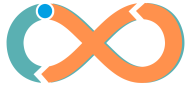Advanced Search
Search Results
109 total results found
Tentang Divisi IT
Berikut berisi tentang Divisi IT antara lain Produk Divisi IT, Kebijakan Divisi IT, Daftar dan Kompetensi Personil, Infografis, dan informasi-informasi lainnya.
Petunjuk Penggunaan Aplikasi
Berisi Juklak/Juknis Penggunaan Aplikasi
Draft Dokumen (Form, Pendataan, dll)
IT Security Guidance
Petunjuk keamanan hardware dan data
Katalog Layanan IT
Synopsis : Katalog layanan IT adalah daftar layanan atau produk IT beserta dengan detail waktu komitmen penyelesaian terhadap masalah atau permintaan layanan yang disampaikan oleh pegawai WIKA.
Form keperluan user terkait IT
WE-Office
Nasabah Online
Petunjuk pelaksanaan aplikasi nasabah online
SAP
Knowledge tentang Aplikasi SAP mulai dari cara instalasi, penggunaan, penyelesaian error, dan informasi lainnya.
Security Guidance (ISO 27001)
Guidance terhadap pemenuhan ISO 27001
Employee Device Onboarding
Hal-hal yang perlu dipersiapkan sebelum melakukan aktivitas bekerja khususnya terhadap penggunaan devices IT atau aplikasi perusahaan yang nantinya akan digunakan.
WDIGI
WZONE
WZONE adalah aplikasi portal Single Sign On (SSO) yang dikembangkan untuk meningkatkan efektifitas dan keamanan terhadap otorisasi aplikasi internal perusahaan.
WFORM (Form Pengajuan Aplikasi)
WForm hadir untuk menyederhanakan proses pengajuan akses aplikasi, email, dan permintaan produk/layanan baru. Nikmati efisiensi waktu dan kemudahan dalam satu platform yang terintegrasi
WMASTER
Petunjuk Pelaksanaan WMaster.pdf
AKSES EMAIL WIKA
Panduan ini ditujukan untuk menginformasikan cara untuk login email berdomain wika.co.id maupun wikamail.id
WISE
Wise Proyek Manual Book Proyek V.1.0.pdfWise Non Proyek Manual Book Non Proyek WISE v.1.0.pdf
Microsoft 365 (Office 365)
Petunjuk penggunaan dan troubleshooting error Microsoft 365 / Office 365.
BW - BPC
Installer dan Dokumentasi mengenai aplikasi BW dan BPC
HOW TO OPERATE DCT ROOM
Petunjuk Aplikasi
Petunjuk penggunaan aplikasi WE-Office. View File Petunjuk Aplikasi
Cara Penggunaan Aplikasi
Petunjuk cara penggunaan aplikasi WE-Office
Persiapan Penggunaan Aplikasi SAP
How to
Petunjuk penggunaan aplikasi SAP
Error & Resolving
List error yang diselesaikan dari sisi user.
Manage akses notebook
Antivirus
Persiapan perangkat
Persiapan perangkat notebook
Persiapan penggunaan
Fitur
Fitur yang dapat dimanfaatkan dari aplikasi WZONE
Known Error
JUKLAK JUKNIS Form Pengajuan IT
JUKLAK JUKNIS Form Approval IT
EMAIL WIKAMAIL
EMAIL WIKA.CO.ID
halaman ini ditujukan untuk petunjuk penggunaan email berdomain wika.co.id
MATERI SOSIALISASI WE-OFFICE FITUR BARU 2.1.3
Materi Fitur baru WE-OFFICE 2.1.3-rev.pdf
Persiapan Penggunaan Aplikasi
Daftar Form
Berikut list form yang dapat diunduh pegawai terhadap beberapa kebutuhan seperti : Permohonan akses aplikasi Permohonan pembuatan sistem informasi / aplikasi Dsb. Form Pengajuan Akses SAP 1. Mengisi dengan lengkap dan jelas pada form terlampir ...
Pendahuluan
WE-Office merupakan sebuah perangkat lunak yang memberikan fasilitas untuk proses persuratan meliputi proses surat masuk, surat keluar, disposisi masuk, disposisi keluar, informasi masuk dan informasi keluar. Aplikasi WE-Office persuratan ini mempunyai beberap...
Cara Akses Aplikasi
WE-Office dapat diakses melalui WZONE Apps/Web oleh pengguna yang sudah didaftarkan sebelumnya.Untuk versi mobile dapat ikuti petunjuk cara instalasi di Android dan IOS.
Penjelasan Menu di Bagian Samping Aplikasi
Berikut adalah penjelasan menu di sisi samping aplikasi setelah berhasil login Deskripsi Menu Home Menu home digunakan untuk kembali ke tampilan awal aplikasi. Statistik Berisikan grafik dari seluruh unit yang ada dilingkungan WE-Office dalam peri...
Penjelasan Menu Halaman Utama Aplikasi
Dibawah adalah tampilan menu di halaman utama versi web Dibawah adalah tampilan menu di halaman utama versi Mobile Apps Surat Masuk Surat masuk menampilkan daftar semua surat yang masuk pada pengguna yang sedang login. Surat Keluar Surat k...
Menambahkan Surat Masuk dari Pihak Eksternal
Untuk menambahkan surat masuk dapat dilakukan dengan cara menekan tombol surat masuk seperti gambar di bawah. Setelah itu pengguna dapat menekan tombol tambah dan akan muncul pilihan seperti dibawah ini : Rutin : Surat yang bersifat rutin atau yan...
Surat Masuk ke Unit Penerima
Surat masuk ke unit penerima yang berasal dari surat keluar unit pengirim, dapat tampil juga di halaman surat masuk di unit penerima. Untuk melihat surat masuk pengguna dapat dilakukan dengan cara menekan tombol surat masuk seperti gambar di bawah: Setelah...
Menambahkan Surat Keluar
Untuk menambahkan surat keluar pengguna dapat dilakukan dengan cara menekan tombol surat keluar seperti gambar di bawah: Setelah itu akan muncul tampilan seperti gambar di bawah ini Jika pengguna ingin menambahkan surat keluar, pengguna dapat menekan tomb...
Menambahkan Disposisi Surat
Pengirim Disposisi / Disposisi Keluar Untuk membuat disposisi surat pengguna dapat melakukan dengan cara menekan menu surat masuk terlebih dahulu seperti gambar di bawah Pilih surat masuk yang akan dikirim disposisi, kemudian masuk ke detail surat seperti...
Menerima Disposisi
Pengguna dapat melihat disposisi yang masuk dengan cara menekan menu disposisi masuk seperti gambar di bawah Kemudian akan muncul semua daftar disposisi masuk seperti gambar berikut Jika pengguna ingin melihat detail disposisi, maka pengguna dapat menekan ...
Menginformasikan Surat
A. Pengirim Informasi Untuk menginformasikan surat, pengguna dapat melakukan dengan cara menekan menu surat masuk terlebih dahulu seperti gambar di bawah Pilih surat masuk yang akan diinformasikan, kemudian masuk ke detail surat seperti gambar di bawah Pe...
Membuat Draft Surat
Pembuat Draft Untuk membuat draft surat pengguna dapat melakukan dengan cara menekan menu draft surat. Kemudian akan muncul halaman daftar draft surat seperti gambar di bawah ini Pengguna dapat menekan tombol untuk membuat draft surat, hingga muncul ta...
Laporan
Laporan Surat Masuk Berisi laporan seluruh surat masuk sesuai dengan unitnya dalam periode tertentu. Untuk melihat laporan surat masuk pengguna dapat melakukan dengan cara pilih menu laporan, kemudian pilih sub menu laporan surat masuk seperti gambar di baw...
Pengajuan Akses
A. Sebelumnya sudah pernah akses tetapi di WZONE tidak muncul Ajukan tiket permintaan layanan (klik untuk create tiket) Topic Masalah Nasabah Online Subject Memunculkan kembali akses nasabah online Info tambahan Nama NIP Unit Kerj...
Pencarian Kode / Nama Nasabah
Login WZONE > buka menu Aplikasi > Klik Aplikasi Nasabah Klik Nasabah Input Nama/Kode/NPWP Nasabah, kemudian klik button search
Pengajuan Business Partner SAP
Klik 4 digit kode nasabah untuk view data sebelum pengajuan Business Partner (BP) Berikut tampilan view data nasabah Perhatikan kolom kode BP SAP. Jika kosong, silahkan edit untuk pengajuan kode BP SAP Periksa dan lengkapi data nasabah ...
Approval Business Partner
Saat update data nasabah untuk request kode BP (Business Partner) SAP telah selesai dilakukan oleh user, maka tampilan request tersebut akan muncul di tampilan PIC Nasabah Online (Pajak Pusat) seperti gambar dibawah. Tampilan list kode nasabah yang request ...
Instalasi (OS Windows)
Sebelum melakukan instalasi, silahkan download MASTER APLIKASI SAP GUI dan pilih yang OS Windows di Link berikut ini. A. Instalasi Java Klik 2x pada installer Java. Klik Yes Klik Next Klik Next Tunggu sampai dengan proses selesai ...
Internal Order (IO) Budgeting
Keterangan : Internal Order adalah merupakan suatu wadah untuk menggabungkan sejumlah biaya atau kegiatan tertentu di dalam SAP. Internal Order digunakan melakukan perencanan dan pengawasan biaya pekerjaan tertentu. Secara berkala, setiap biaya yang ada di dal...
Instalasi WE-Office
A. Instalasi di OS Android B. Instalasi di OS IOS (Apple)